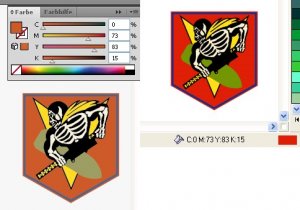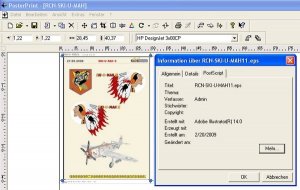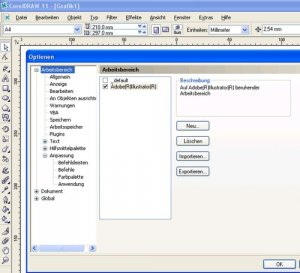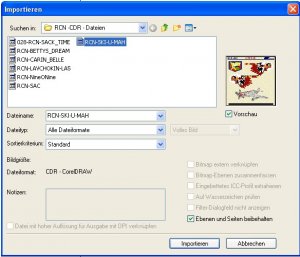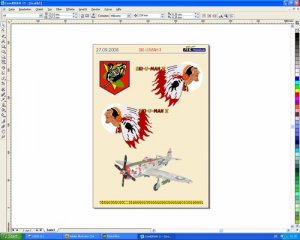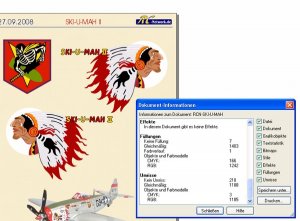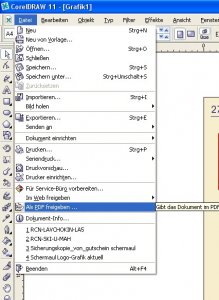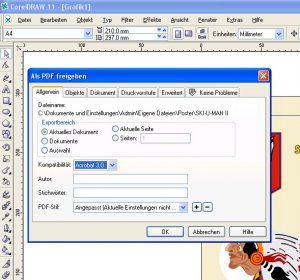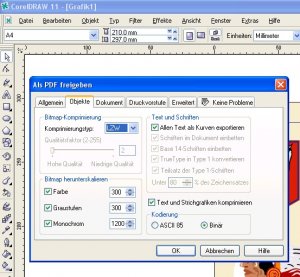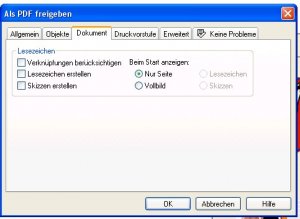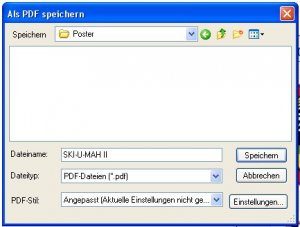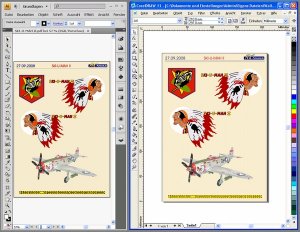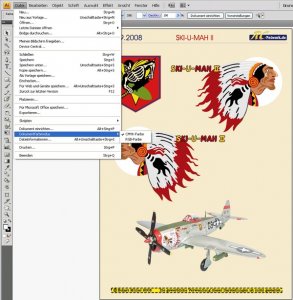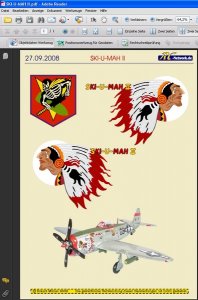Hallo zusammen,
im Magazin von RCN wie z.b. hier
http://www.rc-network.de/magazin/artikel_04/art_04-0040/art_04-0040-10.html
gibt es ja jede Menge Sachen die zum download angeboten werden, prima soweit! Sieht man etwas genauer hin, befinden sich bei den einzelnen Grafiken jeweils auch ein Link zum download einer .ai Datei also für den Abobe Illustrator.
Toll soweit so gut!
Wir haben uns diese Datei ausgesucht:
http://www.rc-network.de/magazin/artikel_04/art_04-0040/noseart/SKI-U-MAH/RCN-SKI-U-MAH.ai
Klickt man jedoch auf diesen Link ( rechte Maustaste > speichern unter) erwartet einen das böse erwachen, man läd nämlich keine .ai Datei herunter sodern eine Datei mit der Endung .ps
Was ist eine .ps - Datei?
die Dateiendung .ps steht für Postscript - Datei (Druckdaten)
Eine Postscript-Datei ist eine reine Druckdatei und wird zum Drucker oder Laserbelichter geschickt.
Diese Dateien sind nicht zum Öffnen oder für die Bearbeitung vorgesehen.
Somit stelle ich fest: Irgendwie sind .ps Dateien hier in RCN völlig überflüssig.
Die heruntergeladene Datei wollten wir dann in den Adobe Illustrator (wir haben die aktuelle Version CS4) importieren, geht natürlich nicht, es kommt eine Fehlermeldung

Gut, dann importieren wir die Datei eben direkt in unsere Druck Software PosterPrint, da sieht das ganze dann so aus, ist aber auch dort nicht wirklich zu gebrauchen
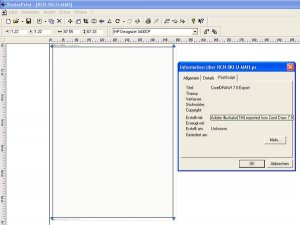
Also dann versuchen wir es mal mit dem Import nach CorelDraw11, schließlich wurde die Datei ja aus CorelDraw7 exportiert
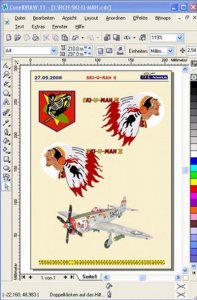
Cool, das geht, gleichzeitig wird die .ps Datei wieder eine .cdr Datei, holla die Waldfee
Nun was soll ich aber damit nun, wenn ich in CorelDraw arbeiten will lad ich mir gleich die Datei über den cdr Link runter.
Also haben wir die Datei mal exportiert in eine .ai Datei, die sich ja schließlich hinter dem downlaod - Link urspünglich verbergen sollte.
Diese Datei dann Im Illu CS4 importiert, da sieht das ganze dann so aus:

Jetzt mal beide Dateien rechts die im Illustrator und links die orginale im CorelDraw nebeneinander betrachtet, na wem fällt was auf?


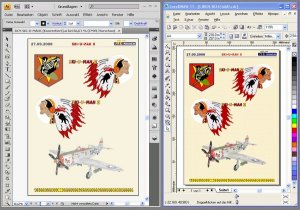
Es geht noch weiter
fortsetzung folgt ....
im Magazin von RCN wie z.b. hier
http://www.rc-network.de/magazin/artikel_04/art_04-0040/art_04-0040-10.html
gibt es ja jede Menge Sachen die zum download angeboten werden, prima soweit! Sieht man etwas genauer hin, befinden sich bei den einzelnen Grafiken jeweils auch ein Link zum download einer .ai Datei also für den Abobe Illustrator.
Toll soweit so gut!
Wir haben uns diese Datei ausgesucht:
http://www.rc-network.de/magazin/artikel_04/art_04-0040/noseart/SKI-U-MAH/RCN-SKI-U-MAH.ai
Klickt man jedoch auf diesen Link ( rechte Maustaste > speichern unter) erwartet einen das böse erwachen, man läd nämlich keine .ai Datei herunter sodern eine Datei mit der Endung .ps
Was ist eine .ps - Datei?
die Dateiendung .ps steht für Postscript - Datei (Druckdaten)
Eine Postscript-Datei ist eine reine Druckdatei und wird zum Drucker oder Laserbelichter geschickt.
Diese Dateien sind nicht zum Öffnen oder für die Bearbeitung vorgesehen.
Somit stelle ich fest: Irgendwie sind .ps Dateien hier in RCN völlig überflüssig.
Die heruntergeladene Datei wollten wir dann in den Adobe Illustrator (wir haben die aktuelle Version CS4) importieren, geht natürlich nicht, es kommt eine Fehlermeldung


Gut, dann importieren wir die Datei eben direkt in unsere Druck Software PosterPrint, da sieht das ganze dann so aus, ist aber auch dort nicht wirklich zu gebrauchen

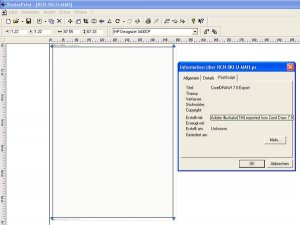
Also dann versuchen wir es mal mit dem Import nach CorelDraw11, schließlich wurde die Datei ja aus CorelDraw7 exportiert

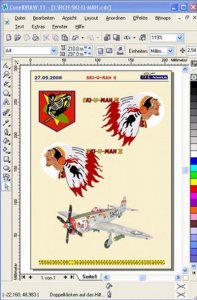
Cool, das geht, gleichzeitig wird die .ps Datei wieder eine .cdr Datei, holla die Waldfee

Nun was soll ich aber damit nun, wenn ich in CorelDraw arbeiten will lad ich mir gleich die Datei über den cdr Link runter.
Also haben wir die Datei mal exportiert in eine .ai Datei, die sich ja schließlich hinter dem downlaod - Link urspünglich verbergen sollte.
Diese Datei dann Im Illu CS4 importiert, da sieht das ganze dann so aus:

Jetzt mal beide Dateien rechts die im Illustrator und links die orginale im CorelDraw nebeneinander betrachtet, na wem fällt was auf?


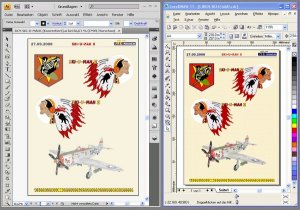
Es geht noch weiter

fortsetzung folgt ....